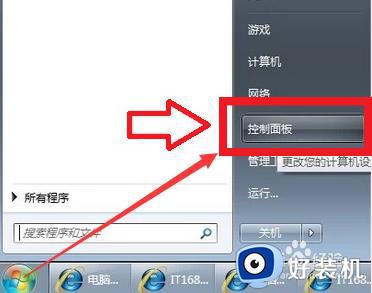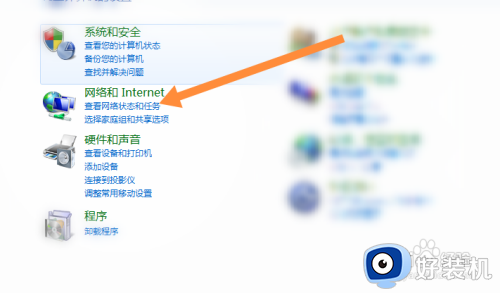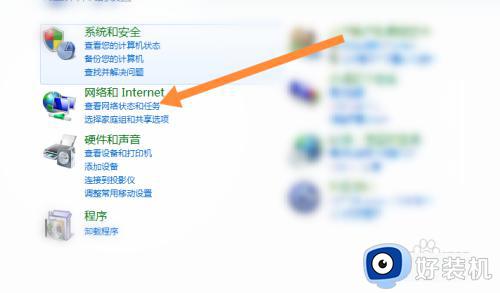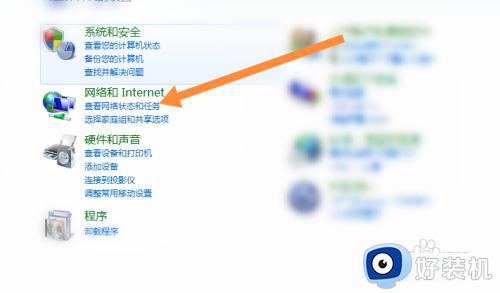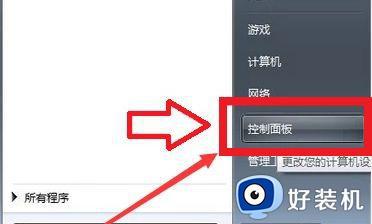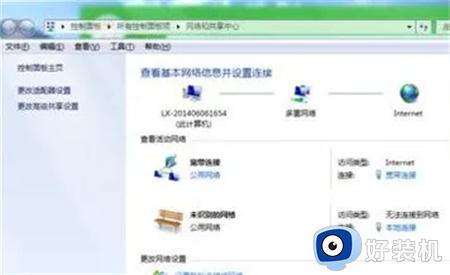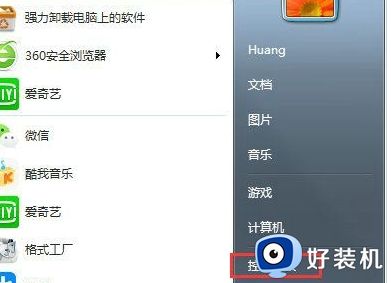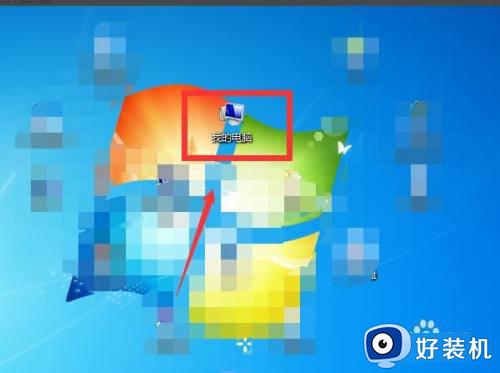win7无法打开无线功能怎么办 win7无法开启无线功能解决方法
时间:2023-12-22 09:38:20作者:xinxin
我们在操作win7系统的过程中,用户可以选择区域内覆盖的无线网络来连接wifi上网,非常的方便快捷,然而最近有用户在启动win7电脑之后,想要开启无线网络功能连接wifi网络时,却总是无法打开,对此win7无法打开无线功能怎么办呢?这里小编就给大家介绍win7无法开启无线功能解决方法。
推荐下载:win7操作系统下载
具体方法:
方法一:
1、先点击左下角“开始”打开“控制面板”。
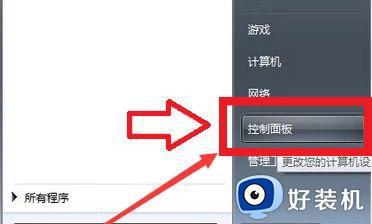
2、点击“网络和internet”。
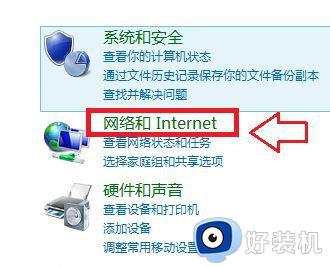
3、再打开“网络和共享中心”。
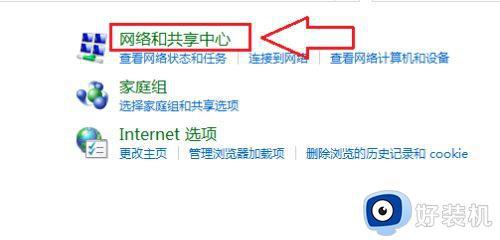
4、然后点击左侧的“更改适配器设置”。
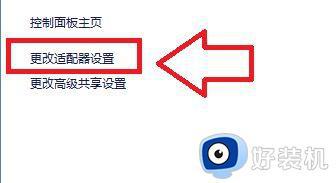
5、右键选中“以太网”点击“启用”即可。

方法二:
1、如果上面的方法没有用的话,可以先按键盘“win+r”打开运行。
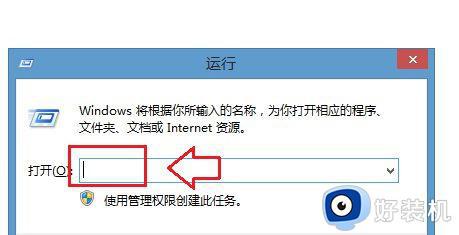
2、然后输入“services.msc”,按下“回车”确定。
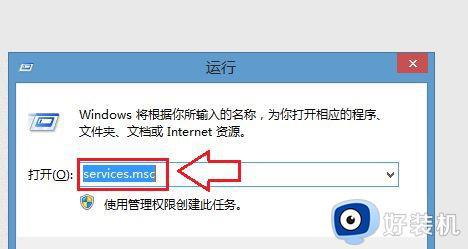
3、在右侧栏中找到“WLANAutoConfig”,点击启用即可。
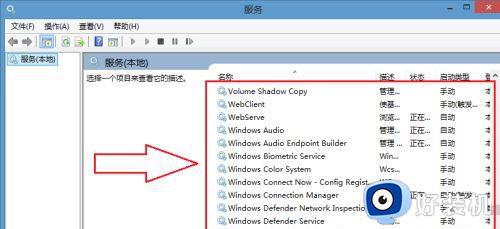
方法三:
如果以上方法都不能解决,可以考虑重装系统。
以上就是小编给大家带来的关于win7无法开启无线功能解决方法了,有出现这种现象的小伙伴不妨根据小编的方法来解决吧,希望能够对大家有所帮助。